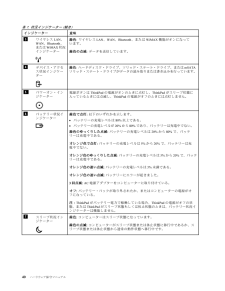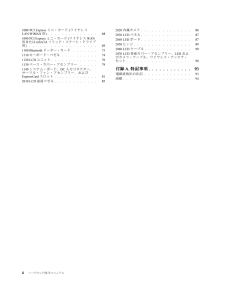Q&A
取扱説明書・マニュアル (文書検索対応分のみ)
"Bluetooth"1 件の検索結果
"Bluetooth"10 - 20 件目を表示
全般
質問者が納得Bluetooth内蔵のPCなのではないでしょうか。
公式でPCの正確な型番を入力して、ドライバをダウンロードしてインストールしましたか?
http://support.lenovo.com/ja_JP/default.page?
4046日前view499
–Windows 7の場合:『スタート』をクリックし、『コンピューター』を右クリックします。次に、『プロパティ』をクリックします。–Windows 8の場合:カーソルを画面の右上または右下に移動してチャームを表示します。次に、『設定』➙『PC情報』の順にクリックします。メモリー•DDR3 SDRAMストレージ・デバイスモデルによって異なります。•2.5 インチ(高さ7mm) のハードディスク・ドライブ•2.5 インチ(高さ7mm) のソリッド・ステート・ドライブシステム・パフォーマンス•mSATA ソリッド・ステート・ドライブディスプレイ•TFT テクノロジー使用のカラー・ディスプレイ•ディスプレイ・サイズ:12.5 型(317.5 mm)•ディスプレイの解像度:1366 x768•ThinkLight ライト•内蔵カメラ•内蔵マイクロホンキーボード•6列のバックライト付きキーボードまたは6列の標準キーボード(モデルによって異なります)•UltraNav ポインティング・デバイス•Fnキー機能•ボリューム・ボタン•スピーカーの消音ボタン•マイクロホンの消音ボタンインターフェース•外付けモニター・コネクター(V...
システム状況インジケーター1ワイヤレスLAN/WAN/WiMAX/Bluetooth 状況インジケーター•緑色:ワイヤレスLAN 、WAN 、Bluetooth 、またはWiMAX 機能がオンになっています。•オフ:ワイヤレス・ネットワーク・デバイスが使用不可であるか、ワイヤレスがオフになっています。2デバイス・アクセス状況インジケーターハードディスク・ドライブ、ソリッド・ステート・ドライブ、またはmSATA ソリッド・ステート・ドライブがデータの読み取りまたは書き込みを行っています。注:このインジケーターの点滅中は、コンピューターをスリープ状態にしたり、ドライブを取り外したり、コンピューターの電源をオフにしたりしないでください。3電源オン状況インジケーター電源ボタンはThinkPad の電源がオンのときに点灯し、ThinkPad がスリープ状態に入っているときには点滅し、ThinkPad の電源がオフのときには点灯しません。第1章.製品の概要 9
ワイヤレス接続ワイヤレス通信により、ケーブルを使わずに電波のみでデータが転送されます。コンピューターで使用されるワイヤレス・デバイスによっては次のカテゴリーのワイヤレス・ネットワークに接続できる場合があります。ワイヤレスLANワイヤレス・ローカル・エリア・ネットワーク(LAN) では、オフィス・ビルまたは家などの、比較的範囲の狭い地理的エリアをカバーします。このネットワークの接続は、802.11 規格に準拠した装置で実行することができます。ご使用のThinkPad には、ワイヤレス接続を行い、接続状況をモニターする上で役立つ内蔵ワイヤレス・ネットワーク・カードとワイヤレス構成ユーティリティーが標準装備されています。オフィス、会議室、またはご自宅で、有線接続がなくてもネットワークに接続した状態でいられます。ワイヤレスLAN 機能を使用する際のヒント接続をより良くするために次のガイドラインに従ってください。•ワイヤレスLAN のアクセス・ポイントとThinkPad の間になるべく物を置かないようにしてください。•液晶ディスプレイの角度が90°よりやや大きくなるように開いてください。•ワイヤレス機能(802.11 ...
BluetoothBluetooth は、ワイヤレス・パーソナル・エリア・ネットワークに使用されるテクノロジーの1つです。Bluetooth では距離の近い装置同士を接続することが可能です。一 般的には、コンピューターと周辺装置を接続したり、ハンドヘルド・デバイスとパーソナル・コンピューター間でデータ転送を行ったり、携帯電話などの装置でリモート・コントロールやリモート通信を行ったりする際に使用されます。ワイヤレス接続の確立ワイヤレス接続を確立するには、次のようにします。1.Fn+F5を押してワイヤレス機能をオンにします。2.Windows の通知領域にあるネットワーク接続ステータス・アイコンをクリックします。使用可能なワイヤレス・ネットワークのリストが表示されます。3.接続するネットワークをダブルクリックします。必要な情報を入力します。異なる場所にある別のワイヤレス・ネットワークに接続する必要がある場合は、次のソフトウェアを使用して複数のネットワーク・プロファイルを管理することにより、場所が変わってもコンピューターは使用可能なネットワークに自動的に接続できます。•Windows 7の場合:Access Con...
は、Windows の通知領域にあるバッテリー・ゲージ・アイコンを右クリックし、『ディスプレイの電源をオフにする』を選択します。•スリープ状態ThinkPad をスリープ状態にすると、作業内容がメモリーに保存され、その後ソリッド・ステート・ドライブまたはハードディスク・ドライブおよび液晶ディスプレイがオフになります。ThinkPad がウェイクアップすると、数秒以内に作業内容が復元されます。コンピューターをスリープ状態にするには、Fn+F4キーを押します。スリープ状態から復帰するには、Fnキーを押します。ThinkPad には、『30日間スタンバイ』機能をサポートするモデルがあります。この機能を有効にすると、スリープ状態のときのコンピューターの消費電力量が少なくなり、電源ボタンを押すとほんの数秒で通常の動作に復帰します。30日間スタンバイ機能について詳しくは、次のようにします。–Windows 7の場合:Power Manager プログラムのヘルプ情報システムを参照してください。PowerManager プログラムを起動する手順については、15ページの『Windows 7オペレーティング・システムでLeno...
アクセシビリティ・テクノロジーアクセシビリティ・テクノロジーのなかには、『ユーザー補助』プログラムから使用可能なものがあります。使用可能なユーザー補助オプションの数は、ご使用のオペレーティング・システムによって異なります。通常、ユーザー補助オプションにより、聴覚、視覚、または運動機能に制約のあるお客様がご使用のThinkPad をナビゲートしたり、使用する仕組みを改善します。たとえば、お客様のなかには、マウスを使ったり、複数のキーを同時に押すのに必要な細かい運動能力に制約のある方がいらっしゃいます。また、大きめのフォントやハイコントラスト表示モードを必要とするお客様もいらっしゃいます。場合により、拡大鏡や音声合成機能が使用できます。これらの各機能の詳細については、Microsoft のヘルプ情報システムを参照してください。Accessibility Options プログラムを使用するには、『コントロールパネル』を開き、『コンピュータの簡単操作』➙『コンピュータの簡単操作センター』の順にクリックします。画面リーダー・テクノロジー画面リーダー・テクノロジーは、主として、ソフトウェア・プログラム・インターフェース...
•マスター・ハードディスク・パスワードを取り消すには、『Enter Current Password 』フィールドに現在のマスター・ハードディスク・パスワードを入力し、Enter キーを押します。次に『EnterNew Password 』と『Confirm New Password 』フィールドは空白のままにしてEnter キーを押します。『Setup Notice 』ウィンドウが表示されます。『Setup Notice 』ウィンドウを終了するにはF10 キーを押します。ユーザー・ハードディスク・パスワードおよびマスター・ハードディスク・パスワードの両方が取り消されます。スーパーバイザー・パスワードスーパーバイザー・パスワードは、ThinkPad Setup に保存されているシステム情報を保護します。スーパーバイザー・パスワードがないと、だれもThinkPad の構成を変更できません。このパスワードには次のセキュリティー機能があります。•スーパーバイザー・パスワードが設定されていると、ThinkPad Setup プログラムを開始しようとしたときにパスワード・プロンプトが表示されます。許可されていないユーザ...
表7.状況インジケーター(続き)インジケーター意味3ワイヤレスLAN 、WAN 、Bluetooth 、またはWiMAX 状況インジケーター緑 色 : ワ イ ヤ レ ス LAN 、 WAN 、 Bluetooth 、 ま た は WiMAX 機 能 が オ ン に な っ てい ま す 。緑 色 の 点 滅 : デ ー タ を 送 信 し て い ま す 。4デ バ イ ス ・ ア ク セス 状 況 イ ン ジ ケ ータ ー緑 色 : ハ ー ド デ ィ ス ク ・ ド ラ イ ブ 、 ソ リ ッ ド ・ ス テ ー ト ・ ド ラ イ ブ 、 ま た は mSATAソ リ ッ ド ・ ス テ ー ト ・ ド ラ イ ブ が デ ー タ の 読 み 取 り ま た は 書 き 込 み を 行 っ て い ま す 。5パ ワ ー オ ン ・ イ ンジ ケ ー タ ー電 源 ボ タ ン は ThinkPad の 電 源 が オ ン の と き に 点 灯 し 、 ThinkPad が ス リ ー プ 状 態 に入 っ て い る と き に は 点 滅 し 、 ThinkPad の 電 源 が オ フ の と ...
•システム・ボードを下に置く場合、必ずESD マットなどの詰め物をした表面または導電性の波形材の上に置いてください。作業のために、次のFRU を次の順序で取り外します。•56ページの『1010 バッテリー・パック』•57ページの『1020 ハードディスク・ドライブまたはソリッド・ステート・ドライブ』•59ページの『1030 メモリー・モジュール』•61ページの『1040 キーボード』•63ページの『1050 パームレスト』•65ページの『1060 バックアップ・バッテリー』•68ページの『1080 PCI Express ミニ・カード(ワイヤレスLAN/WiMAX 用)』•69ページの『1090 PCI Express ミニ・カード(ワイヤレスWAN 用またはmSATA ソリッド・ステート・ドライブ用)』•73ページの『1100 Bluetooth ドーター・カード』•74ページの『1110 キーボード・ベゼル』•76ページの『1120 LCD ユニット』•79ページの『1130 ベース・カバー・アセンブリー』注意:システム・ボードにはんだ付けされた次のコンポーネントは、きわめて敏感です。システム・ボードを保...
1080 PCI Express ミニ・カード(ワイヤレスLAN/WiMAX 用).............. 681090 PCI Express ミニ・カード(ワイヤレスWAN用またはmSATA ソリッド・ステート・ドライブ用)................... 691100 Bluetooth ドーター・カード....... 731110 キーボード・ベゼル.......... 741120 LCD ユニット............. 761130 ベース・カバー・アセンブリー ..... 791140 システム・ボード、DC 入力コネクター、サーマル・ファン・アセンブリー、およびExpressCard スロット............ 812010 LCD 前面ベゼル............ 852020 内蔵カメラ.............. 862030 LCD パネル.............. 872040 LED ボード.............. 872050 ヒンジ................ 892060 LCD ケーブル............. 902070 LCD 背面カ...
- 1